Установка приложений в Windows NT Terminal Server
Рассмотрим основные проблемы, которые возникают при установке и запуске приложений в Terminal Server.
Все они связаны прежде всего с тем, что большинство приложений разрабатывалось для однопользовательской среды системы Windows, а не для многопользовательской среды Windows NT Terminal Server. Во-первых, часть параметров системного реестра, которые создаются во время установки приложений, записываются в ветвь HKEY_CURRENT_USER. Т. е. если администратор установил какое-либо приложение на сервере, то в его сессии оно работает успешно, а в сессии другого пользователя не работает, так как отсутствуют необходимые параметры в реестре. Во-вторых, многие приложения, например Microsoft Office, хранят различную информацию, в частности шаблоны документов, в рабочем каталоге пользователя. Эти каталоги создаются в профиле администратора во время инсталляции приложений, а в профилях пользователей отсутствуют.
Для решения первой проблемы перед установкой приложения на сервере нужно ввести в командной строке команду change user /install. При этом те параметры, которые при установке приложения записываются в ветвь реестра HKEY_CURRENT_ USER, будут скопированы в специальный буфер и затем, когда пользователь открывает свою сессию, из буфера копируются в раздел реестра данного конкретного пользователя. После установки приложения нужно перевести сервер из режима установки в режим исполнения командой change user /execute. Тот же эффект достигается, если установка программ производится через Control Panel / Add/Remove programs. Именно такой метод, кстати, рекомендуется специалистами Microsoft для установки приложений в Windows NT Terminal Server.
Можно проиллюстрировать этот процесс на примере установки Internet Explorer 4.0. В Microsoft требуют устанавливать ту версию IE, которая имеется в составе дистрибутива Windows NT Terminal Server, так как она модифицирована с учетом особенностей работы в данной ОС. Рекомендую также устанавливать Internet Explorer сразу же после инсталляции самого сервера до того, как пользователи начнут открывать первые сессии.
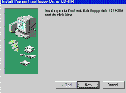
ЭКРАН 17. Начало установки приложений в Terminal Server.
Итак, нужно открыть Control Panel, далее Add/Remove Programs. Появляется приглашение вставить флоппи- или компакт-диск с устанавливаемой программой и нажать кнопку Next (см. Экран 17). Далее предлагается указать путь к программе установки приложения, после чего задается вопрос, будут ли работать с данным приложением все пользователи сервера или же оно предназначено только для того пользователя, который его устанавливает (см. Экран 18). Выберем режим для всех пользователей, и нажмем кнопку Next. Начинается установка приложения, администратор при установке отвечает на вопросы, и весь процесс инсталляции происходит, как обычно. После завершения установки приложения администратору предлагается еще раз нажать на кнопки Next и Finish (причем сделать это нужно обязательно, независимо от того, успешно или нет завершился процесс установки).
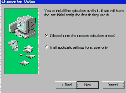
ЭКРАН 18. Выбор режима работы с приложением.
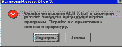
ЭКРАН 19. Ошибка при установке Office 97 с защищенной службой Terminal Server Licensing.
Заметим, что в процессе инсталляции Microsoft Office 97 может появиться сообщение об ошибке (см. Экран 19). В таком случае нужно остановить системную службу Terminal Server Licensing, продолжить установку Office 97, а по окончании установки снова запустить эту службу.
Теперь я хочу остановиться на второй проблеме, связанной с рабочими каталогами и каталогами шаблонов документов. Чтобы копировать хранящуюся в рабочих каталогах приложений информацию в рабочие каталоги пользователей, разработчиками Microsoft созданы наборы сценариев, которые часть необходимых действий выполняют сразу после установки приложений, а часть - при каждой регистрации и открытии новой сессии пользователя в Terminal Server. Эти сценарии находятся в каталоге WTSRV\ Application Compatibility Scripts. Причем там имеется подкаталог Install, где хранятся сценарии, запускаемые сразу после установки приложений, и подкаталог Logon, в котором хранятся сценарии, запускаемые при каждой регистрации пользователя на сервере. Эти сценарии сделаны в виде CMD-файлов. Кроме того, имеется CMD-файл под названием UsrLogon.cmd; он хранится в каталоге WTSRV\System32 и вызывается также при каждой регистрации пользователей в Terminal Server.
Сценарии, запускаемые после установки приложений из каталога Install, добавляют в файл UsrLogon.cmd ссылки на сценарии, хранящиеся в каталоге Logon. Основное назначение последних - при каждой регистрации пользователя проверить, все ли рабочие каталоги и файлы скопированы в его домашний каталог, и если чего-то не хватает, то недостающие файлы копируются. Кроме того, сценарии могут устанавливать определенные права доступа на те или иные папки и файлы и выполнять другие действия, специфичные для конкретных приложений.
Рассмотрим ситуацию на примере Internet Explorer. Сразу после установки IE 4.0 (и после перезагрузки сервера) в первом же сеансе работы администратора запустим файл msie40.cmd в каталоге WTSRV\Application Compatibility Scripts\Install. На экран монитора выведется текст файла RootDrv2.cmd. Данный файл содержит всего одну команду Set RootDrive = <drive_letter:>. При этом в качестве примера предлагается ввести букву W. Вызов файла RootDrv2.cmd будет вставлен в файл UsrLogon.cmd, далее в этом же файле будет выполнена команда Subst %RootDrive% %HomeDrive%%HomePath%. Таким образом, в начале каждой сессии будет назначаться буква диска для домашнего каталога пользователя Terminal Server. Введем W:, как предлагается в примере, и закроем окно с текстом файла RootDrv2.cmd. Далее на экране в окне командной строки будет выведено сообщение (см. Экран 20), в котором говорится, что для продолжения работы Internet Explorer пользователи должны закрыть свои сессии и открыть снова. Затем следует нажать любую клавишу. В результате всех этих действий в файл UsrLogon.cmd кроме вызова файла RootDrv2.cmd будет вставлен также вызов файла UsrLogn1.cmd (из каталога WTSRV\System32), который в свою очередь будет вызывать файл Msie4Usr.cmd из каталога WTSRV\ Application Compatibility Scripts\ Logon, а тот уже начнет копировать недостающую информацию в домашний каталог пользователя. Я не буду здесь подробно рассматривать тексты этих CMD-файлов, оставляя это читателю для самостоятельного изучения. Добавлю только, что такие файлы требуют определенной настройки под конкретную конфигурацию сервера.
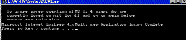
ЭКРАН 20. Завершение установки IE4.0.
